Zoombombing y las 10 mejores formas de mejorar la seguridad de ZOOM
Publicado: 2022-02-27
El comienzo del año 2020 comenzó con COVID-19, una enfermedad infecciosa, y se ha ido propagando más rápidamente en todo el mundo. Además, ha cambiado muchas cosas, desde la forma en que nos lavamos las manos hasta la forma en que nos comunicamos.
Debido a la Cuarentena, millones de personas en todo el mundo comenzaron a usar herramientas de videoconferencia para interactuar y comunicarse en equipo. Las herramientas de conferencias digitales se han vuelto increíblemente valiosas durante la crisis de COVID-19.
De alrededor de 50 herramientas de videoconferencia que existen, Zoom se ha vuelto muy popular y ha experimentado un crecimiento explosivo con alrededor de 200 millones de usuarios activos. Zoom se utiliza para la colaboración en equipo, reuniones de negocios, seminarios web y clases de yoga o ejercicios.
Un uso tan explosivo de la aplicación Zoom no se produjo sin problemas y uno de ellos es 'Zoombombing' .
Zoombombing es básicamente una intrusión no deseada de una persona que se une a la reunión y comparte contenido inapropiado durante una videoconferencia. También se conoce como Zoom-bombing o Zoom raiding .
Es posible que ya esté usando Zoom y que le preocupen los problemas de seguridad en Zoom que se informaron ampliamente en los medios.
Este artículo le brinda 10 mejores prácticas simples que debe seguir para mejorar la seguridad en las videoconferencias de Zoom.
1. Proteja su reunión con una 'Contraseña' única
La forma más adecuada y sencilla de evitar que los trolls entren en la reunión es usar la 'contraseña' de la reunión. Sin contraseña, es imposible que la persona se una a una reunión, incluso si la persona tiene un ID o código de reunión. Antes de programar una nueva reunión, asegúrese de que la casilla de verificación "Requerir contraseña de reunión" esté habilitada. Estas contraseñas se pueden establecer a nivel de reunión individual o se pueden habilitar a nivel de usuario, grupo o cuenta para todas las reuniones.
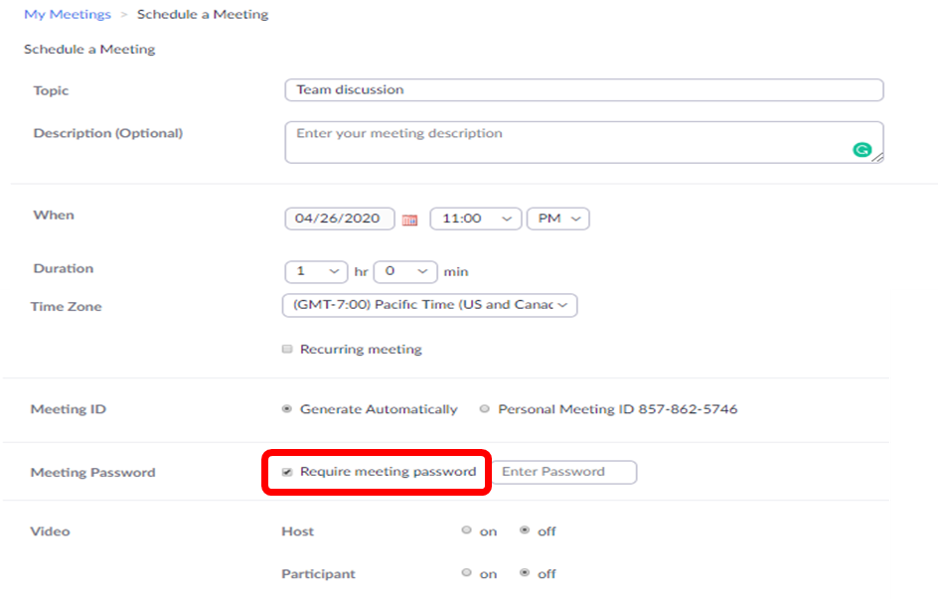
Además, podemos bloquear nuestra reunión de zoom una vez que comience, para prohibir que extraños entren en el medio. Al hacer clic en el ícono del guión (en la parte inferior de la ventana de la reunión) -> Haga clic en la opción ' Bloquear reunión '.
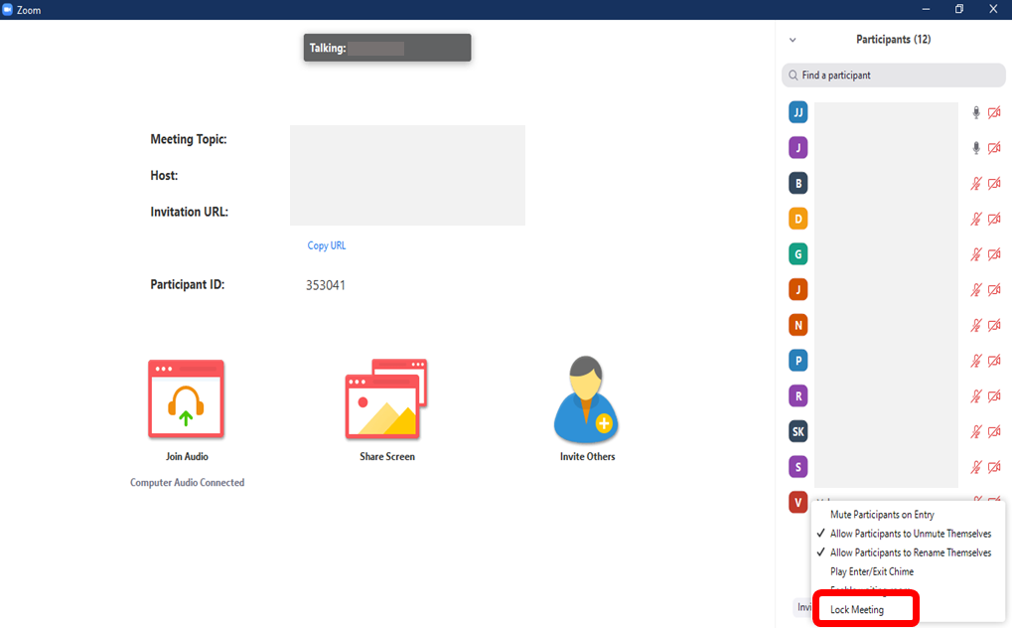
2. 'Habilitar sala de espera' para sus participantes
Esta es una de las características más efectivas de Zoom, que brinda un buen control sobre una reunión. Todos los participantes que intenten unirse a la reunión estarán en la sala de espera, hasta que el anfitrión admita a los participantes. El anfitrión puede admitir a un participante a la vez o a todos a la vez.
Siga estos sencillos pasos para habilitar la opción de sala de espera:
Inicie sesión con su cuenta de Zoom -> Acceda a la pestaña Configuración -> Luego haga clic en la opción En reunión (avanzado) -> Habilite la función de sala de espera .
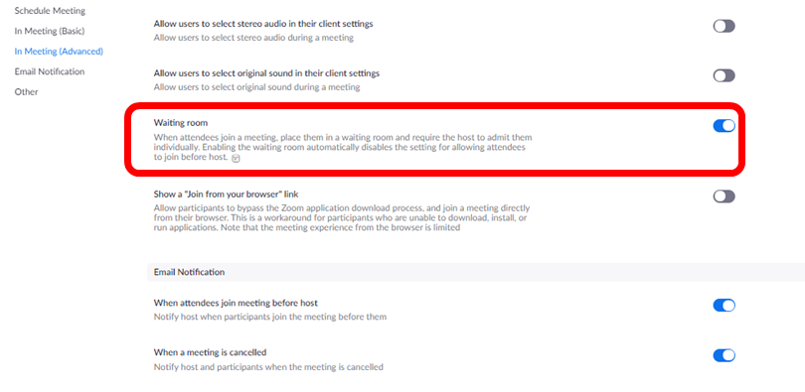
Las opciones de la sala de espera también se pueden habilitar haciendo clic en Programar una reunión -> luego marcando Habilitar sala de espera
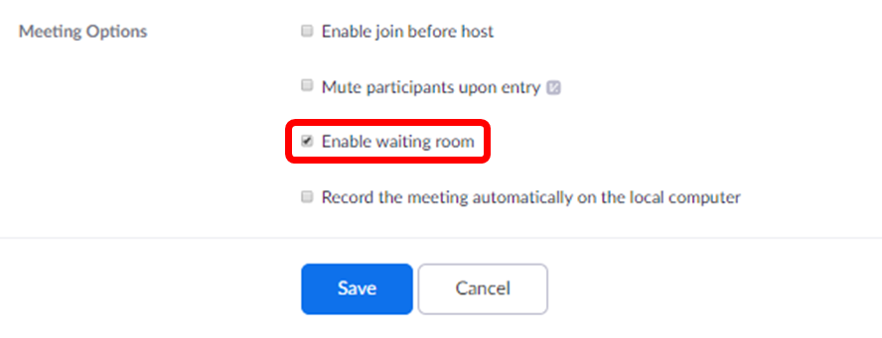
De ahora en adelante, cada vez que programe una nueva reunión, asegúrese de habilitar la sala de espera. Los participantes obtendrán una ventana emergente como en la siguiente captura de pantalla y se les permitirá ingresar a la reunión solo cuando el anfitrión los permita.
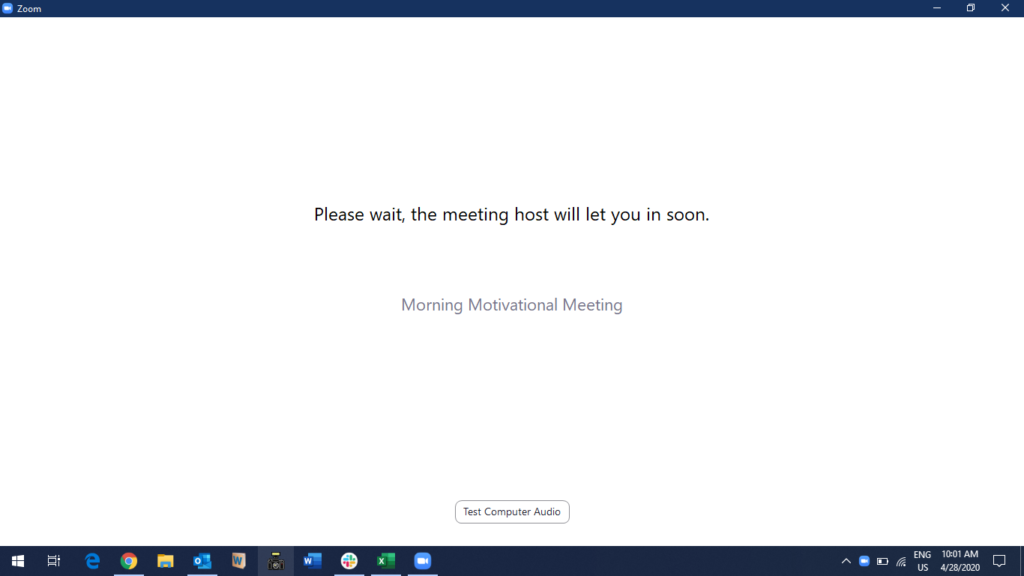
3. Evite compartir su ID de reunión personal
Imagine una situación, si alguien se une a su reunión privada intencionalmente para interrumpir su conversación. La forma más fácil de evitar este problema es usar una ID de reunión única en lugar de su ID de reunión personal (PMI). Debido a que la identificación de la reunión personal sigue siendo la misma, se puede piratear fácilmente, incluso si programa varias reuniones. Antes de programar una reunión, asegúrese de deshabilitar el cuadro de ID de reunión personal haciendo clic en opciones -> botón de cuadro "ID de reunión personal" y la mejor opción es habilitar la casilla de verificación " Generar automáticamente ". Además, se recomienda compartir la identificación de la reunión unos minutos antes del comienzo de cualquier evento.
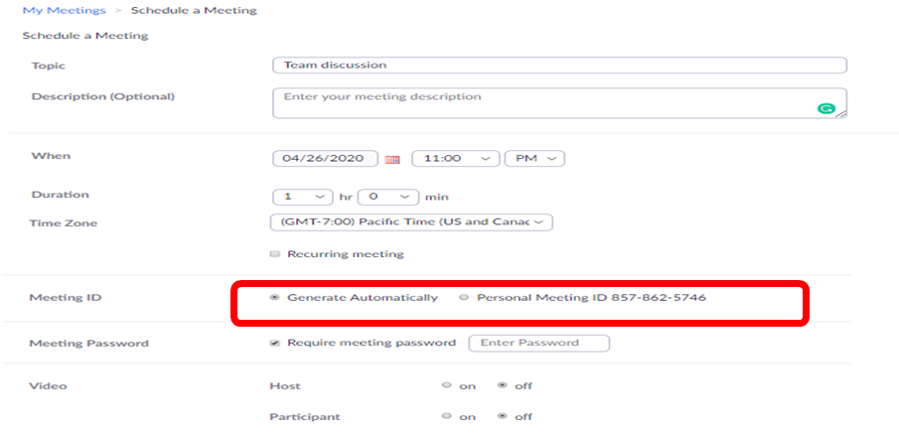
4. Poner en marcha a los participantes que crean problemas
Si un participante no invitado o no bienvenido ingresa a su reunión e intenta escuchar o arruina su reunión con video o audio no deseado, elimine a ese participante de la reunión de una vez por todas. Zoom ha brindado una opción flexible para eliminar el problema de crear participantes de la reunión. Para eliminar a un participante de la reunión, haga clic en el icono de tres puntos del participante que desea eliminar y luego haga clic en el botón Eliminar.

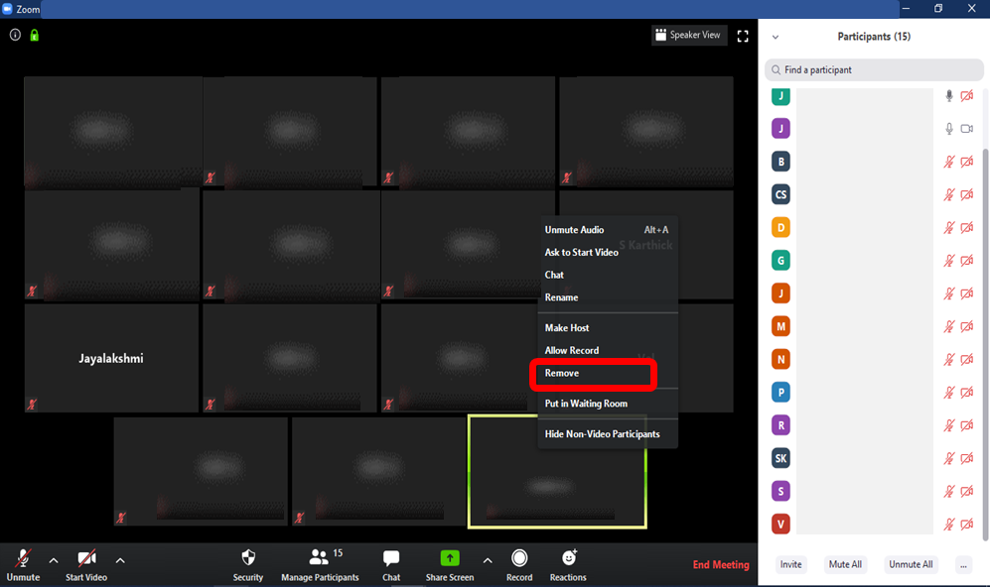
5. Tenga cuidado con las opciones de uso compartido de pantalla
La pantalla compartida también es una forma común de secuestrar cualquier reunión. Es la capacidad que permite a los participantes mostrar su pantalla a otros, cuando la configuración de uso compartido de pantalla está establecida en "todos". De manera predeterminada, esta configuración está habilitada y cualquier participante que se una a la reunión puede proyectar cualquier contexto, imágenes o videos. Para evitar que otros participantes compartan la pantalla, habilite 'solo anfitrión' para compartir la pantalla. Puede ir a la pestaña Configuración -> elegir En la reunión (básico) -> Hacer clic en Quién puede compartir -> Habilitar Solo el anfitrión o Todos los participantes según sus necesidades.
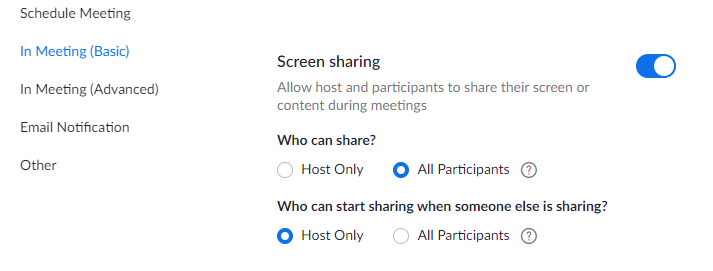
En comparación con otras herramientas de videoconferencia, Zoom ofrece poca flexibilidad en las opciones para compartir pantalla, es decir, solo la pantalla de las aplicaciones seleccionadas se puede compartir con los participantes durante una reunión. Esta opción está disponible justo debajo de las opciones para compartir pantalla.
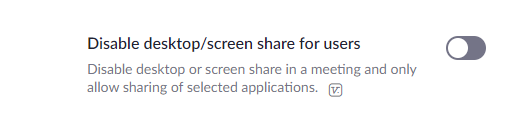
6. Evite compartir la identificación o el código de la reunión en las redes sociales
Compartir la identificación o el código de la reunión en las redes sociales es el error común que cometen muchos al organizar el evento público o privado. La manera simple, más fácil y, sin embargo, la mejor de deshacerse de Zoombombing es evitar la publicación pública y compartir su ID o código de reunión en las redes sociales como Facebook, Twitter, Instagram u otros. Porque los extraños usan intencionalmente este enlace para unirse a una reunión e interrumpirla.
Pero en caso de que esté organizando un evento público, puede configurar su reunión para que las personas no puedan asistir a la reunión sin registrarse. El registro se realiza a través de una URL personalizada donde deben proporcionar su nombre, apellido y dirección de correo electrónico.
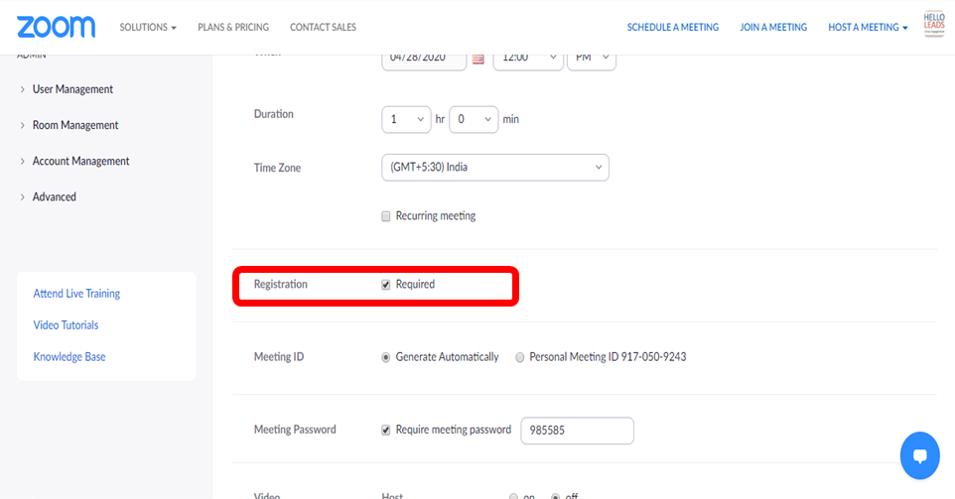
7. Deshabilitar la opción de compartir archivos
Es recomendable deshabilitar la opción de transferencia de archivos, ya que puede crear interrupciones en su reunión. Esto se puede hacer mediante Configuración -> En reunión (básico) -> Transferencia de archivos

8. Silenciar a los participantes al ingresar
Habilitar esta opción silenciará automáticamente a todos los participantes y esto garantizará que otros participantes no se vean perturbados por sonidos o audios no deseados. Esto se puede alternar usando Configuración -> Programar reunión -> Silenciar participantes al ingresar
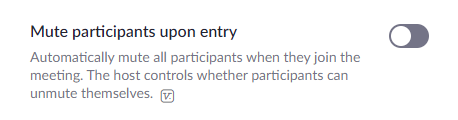
9. Únete antes que el anfitrión
Deshabilite unirse antes que el anfitrión para restringir que los bombarderos de zoom se unan a la reunión. Esto está disponible en Configuración -> Programar reunión -> Unirse antes que el anfitrión
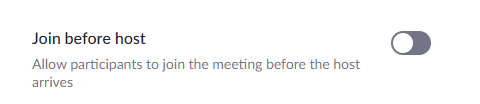
10. Utilice la versión actualizada de Zoom
Asegúrese de usar la versión actualizada de Zoom para protegerse de cualquier ciberataque. En resumen, zoom es una herramienta de conferencia fácil y fácil de usar y ofrece los mejores servicios de videoconferencia en comparación con otras. Sin embargo, si sigue los pasos y las precauciones descritos anteriormente, se asegurará de tener una buena experiencia de videoconferencia con sus compañeros de trabajo, amigos o clientes.
